프린터에서 사진을 인쇄하는 방법은 무엇입니까?

사진 인화는 쉽습니다. 필요한 장비와 적절한 종이를 준비하고 기본 규칙을 알고 있으면 됩니다. 전문가들은 이러한 목적으로 컬러 잉크젯 프린터를 사용할 것을 권장합니다. 그러나 종이 이미지의 품질이 그다지 중요하지 않은 경우 기존 레이저 모델로 사진을 인쇄할 수도 있습니다. 다양한 크기의 사진을 만드는 뉘앙스를 더 자세히 고려하십시오.


10x15 사진을 인쇄하는 방법은 무엇입니까?
우선, 이미지를 가져올 위치를 결정하는 것이 좋습니다. PictBridge 기술을 사용하여 카메라와 프린터를 직접 연결할 수 있습니다. 컴퓨터에 삽입된 USB 플래시 드라이브나 메모리 카드에서 인쇄할 수도 있습니다.
또한 올바른 크기와 종류의 인화지를 구입해야 합니다. 후자를 선택할 때 장비 제조업체의 권장 사항을 고려하는 것이 좋습니다. 프린터에서 10x15 사진을 인쇄하려면 포장에 동일한 번호가 있는 용지를 찾으십시오.
또한 때로는 치수가 인치(4x6)로 표시됩니다.



프로세스 자체는 매우 간단합니다.
- PC에서 인쇄하는 경우 종이로 옮겨야 하는 사진을 찾으십시오.
- 이미지를 마우스 오른쪽 버튼으로 클릭하여 "인쇄"를 선택하십시오.
- 열리는 창에서 프린터 모델을 지정하십시오.
- 용지 크기(10x15 또는 A6) 및 해당 유형을 선택합니다.
- 페이지에 이미지를 배치하는 방법을 결정하고 여백이 필요한지 여부를 고려하십시오.
- 받고 싶은 사본의 수를 지정하십시오.
- 지정된 매개변수를 확인하고 프로세스가 완료될 때까지 기다립니다.
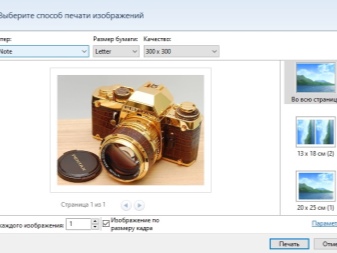
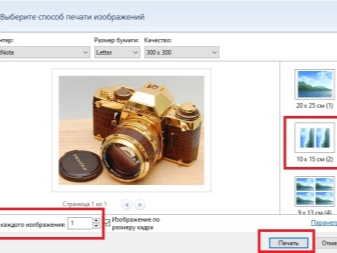
다른 사진을 인쇄하는 방법은 무엇입니까?
대부분의 경우 다른 크기의 사진을 인쇄하는 과정도 문제를 일으키지 않습니다.
3x4
이 크기의 이미지를 인쇄하기 전에 준비하십시오. 일반적으로 문서용 사진입니다. 따라서 적절한 그래픽 편집기를 사용할 수 있습니다. 인쇄 과정은 위에서 설명한 것과 실질적으로 동일합니다. 유일한 차이점은 이미지가 종이에 배치되는 방식입니다. 일반적으로 여러 개의 작은 사진이 한 번에 하나의 큰 시트에 배치됩니다.
미리보기 옵션을 잊지 마십시오. 이렇게 하면 인쇄하기 직전에 모든 작업을 수행했는지 확인할 수 있습니다.
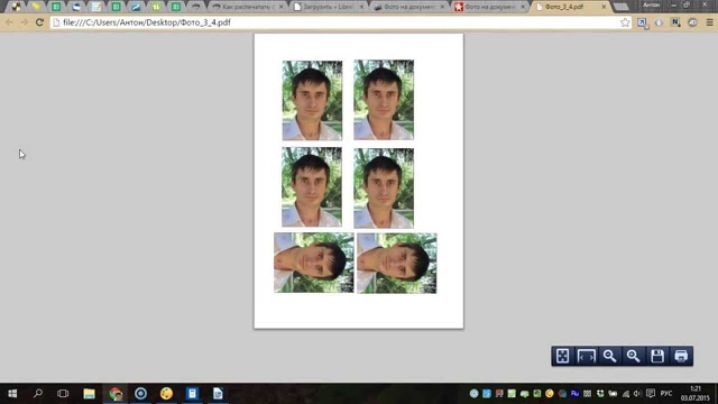
여러 장의 A4 용지에
때때로 이미지가 너무 커서 A4 용지 한 장으로 충분하지 않을 수 있습니다(예: 포스터). 전문적인 대형 장비가 일반적으로 이러한 목적으로 사용되지만 원하는 경우 이러한 방식으로 사진 배경 화면을 인쇄할 수 있습니다.

이 경우 이미지를 클릭하여 인쇄 창을 엽니다. 그런 다음 장비, 크기 및 용지 유형을 선택해야 합니다. "레이아웃" 탭에서 "다중 페이지" 단어 옆에 있는 확인란을 선택합니다. 그런 다음 "포스터 인쇄"를 선택하고 필요한 매개 변수를 설정한 다음 프로세스를 시작해야 합니다.
고해상도 이미지만 이러한 목적에 적합하다는 것을 기억하는 것이 중요합니다. 그렇지 않으면 최종 품질이 당신을 화나게 할 수 있습니다.
사진을 편집할 뿐만 아니라 균등하게 분할해주는 서비스(ProPoster)도 미리 사용할 수 있습니다.
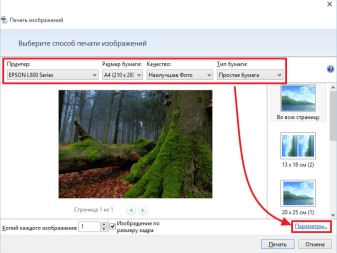
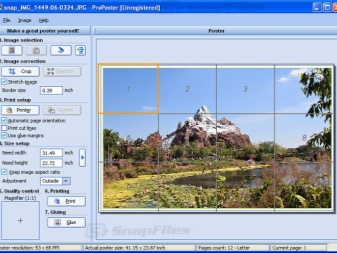
권장 사항
결론적으로, 조언을 해줄 가치가 있습니다. 전자 버전에서 아름답고 고품질의 사진을 만드는 데 도움이 됩니다.
- 무광 용지와 광택 용지 중에서 선택 사진이 저장될 위치를 고려하십시오. 필름 아래 앨범에 놓이거나 유리 아래 프레임에 서 있다면 매트 버전이 바람직합니다.
- 이미지의 크기에 관계없이 인쇄하기 전에 주의 깊게 검사하십시오. 밝기와 대비를 조정하고 음영에 풍부함을 추가하고 일부 결함(예: 적목 현상)을 제거해야 할 수도 있습니다. 일부 최신 프린터에는 자동 조정 옵션이 있습니다. 장비에 이러한 애드온이 장착되어 있지 않은 경우 그래픽 편집기(Paint.NET, Photoshop 등)를 사용할 수 있습니다.
- 이미지는 모니터에서보다 종이에서 밝지 않을 수 있습니다. 한 번에 여러 장의 사진을 인쇄하려면 먼저 테스트 샷을 한 번 찍어서 맞는지 확인하십시오.
- 전문가들은 이미지를 jpeg가 아닌 tiff 형식으로 저장하는 것이 더 낫다고 말합니다. 이렇게 하면 인쇄할 때 사진의 품질을 최대화할 수 있습니다.
- 해상도에 세심한 주의를 기울이십시오. 고품질 이미지를 얻으려면 이 매개변수가 300dpi 이상이어야 합니다.
- 프린터에서 용지가 나온 직후에 앨범이나 프레임에 이미지를 삽입하려고 서두르지 마십시오. 페인트가 완전히 건조되도록 약 30분 동안 사진을 공기 중에 그대로 두십시오.
- 인터넷에서 사진을 인쇄하려면, 먼저 PC에 다운로드한 다음 위에서 설명한 구성표에 따라 진행해야 합니다. 다른 방법을 사용할 수도 있습니다. 이 경우 이미지를 복사하여 텍스트 편집기에 붙여넣은 다음 열어서 인쇄용으로 보내야 합니다.
- 휴대폰에서 사진을 인쇄하려면 Dropbox와 같은 특별한 모바일 애플리케이션을 설치해야 합니다. 이 경우 PC에서 계정을 생성해야 합니다. 그런 다음 인쇄해야 하는 사진을 휴대전화에 표시하기만 하면 됩니다. 프로세스를 시작할 수 있는 컴퓨터에 표시됩니다.
- 프린터에 Cloud Print Ready 레이블이 있는 경우 인쇄를 위해 모든 클라우드 서비스를 사용할 수 있습니다. 등록만 하면 됩니다. 하드웨어가 이 기능을 지원하지 않는 경우 PC를 사용하여 프린터를 Google 계정에 연결해야 합니다. "가상 프린터" 서비스를 사용하면 모든 장치에서 "클라우드"를 통해 파일을 인쇄할 수 있습니다.


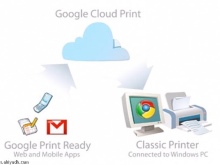
프린터에서 사진을 인쇄하는 방법은 아래를 참조하십시오.













댓글이 성공적으로 전송되었습니다.